7 طرق بسيطة لجعل هاتف سامسونج الخاص بك يبدو أقل مللاً

ليس بالضرورة أن يبدو هاتف سامسونج جالاكسي الفاخر مطابقًا تمامًا لأي هاتف آخر في السوق. مع بعض التعديلات البسيطة، يمكنك جعله أكثر خصوصية وأناقة وتميزًا.
تسمح لك الحافظة بالوصول بسرعة إلى العناصر التي نسختها ولصقها في النصوص والملاحظات ورسائل البريد الإلكتروني. بينما تسمح لك بعض هواتف Android بالوصول إلى محفوظات الحافظة ، يعرض البعض الآخر آخر عنصر تم نسخه فقط.

لحسن الحظ ، هناك عدة طرق لعرض محفوظات الحافظة ، حتى على هواتف Android التي لا تحتوي على هذه الوظيفة.
يعتمد عرض محفوظات الحافظة على هاتف Android الذي تستخدمه. على الرغم من أن أجهزة Android تشترك في نفس أنظمة التشغيل أو أنظمة تشغيل مشابهة (مخصصة من قبل الشركات المصنعة) ، إلا أنها تختلف في العديد من الميزات ، من بينها لوحة المفاتيح.
تحتوي معظم هواتف Android على حافظة مدمجة. ومع ذلك ، يتيح لك عدد قليل فقط عرض سجلها.
الوصول إلى محفوظات الحافظة
إليك كيفية محاولة عرض محفوظات الحافظة على جهازك:



لسوء الحظ ، لا تتمتع غالبية هواتف Android بهذه الميزة. بدلاً من ذلك ، تسمح لك فقط بلصق أحدث عنصر قمت بنسخه. لا تزال هناك طرق لعرض وإدارة محفوظات الحافظة ، ولكنها تتطلب تثبيت تطبيقات الطرف الثالث.
استخدم تطبيقات لوحة مفاتيح الطرف الثالث لعرض محفوظات الحافظة
على الرغم من أن جميع هواتف Android مزودة بلوحات مفاتيح مدمجة ، فإن العديد من المستخدمين يختارون تثبيت تطبيق لوحة مفاتيح تابع لجهة خارجية. يحدث هذا الإجراء غالبًا لأن تطبيقات لوحة المفاتيح تقدم بشكل عام ميزات أكثر إثارة ، بما في ذلك مديرو الحافظة.
Gboard
يعد Gboard أحد أكثر تطبيقات لوحة المفاتيح شيوعًا ، وهو عبارة عن لوحة مفاتيح رسمية من Google. إنه موثوق وسهل الاستخدام. أكثر من مليار عملية تنزيل تثبت شعبيتها على متجر Play. يتم تثبيت Gboard مسبقًا على العديد من هواتف Android الأحدث.
فيما يلي كيفية استخدام Gboard لإعداد وعرض سجل الحافظة على هاتف Android الخاص بك:




يتيح لك Gboard حفظ جميع العناصر المنسوخة إلى الأبد عن طريق تثبيتها. انقر مع الاستمرار فوق المقطع ، وسيبقيه Gboard ضمن "مثبت" .
تذكر أن هذه الميزة لن تعمل إذا كان لديك مدير الحافظة معطل. إذا تم إيقاف تشغيل Gboard ، فلن يحفظ أيًا من العناصر التي نسختها ، ولن تكون هناك طريقة لاستردادها.
SwiftKey
SwiftKey هو تطبيق لوحة مفاتيح ممتاز آخر يتميز بخيارات الحافظة. فيما يلي كيفية الوصول إلى الحافظة وعرض السجل:

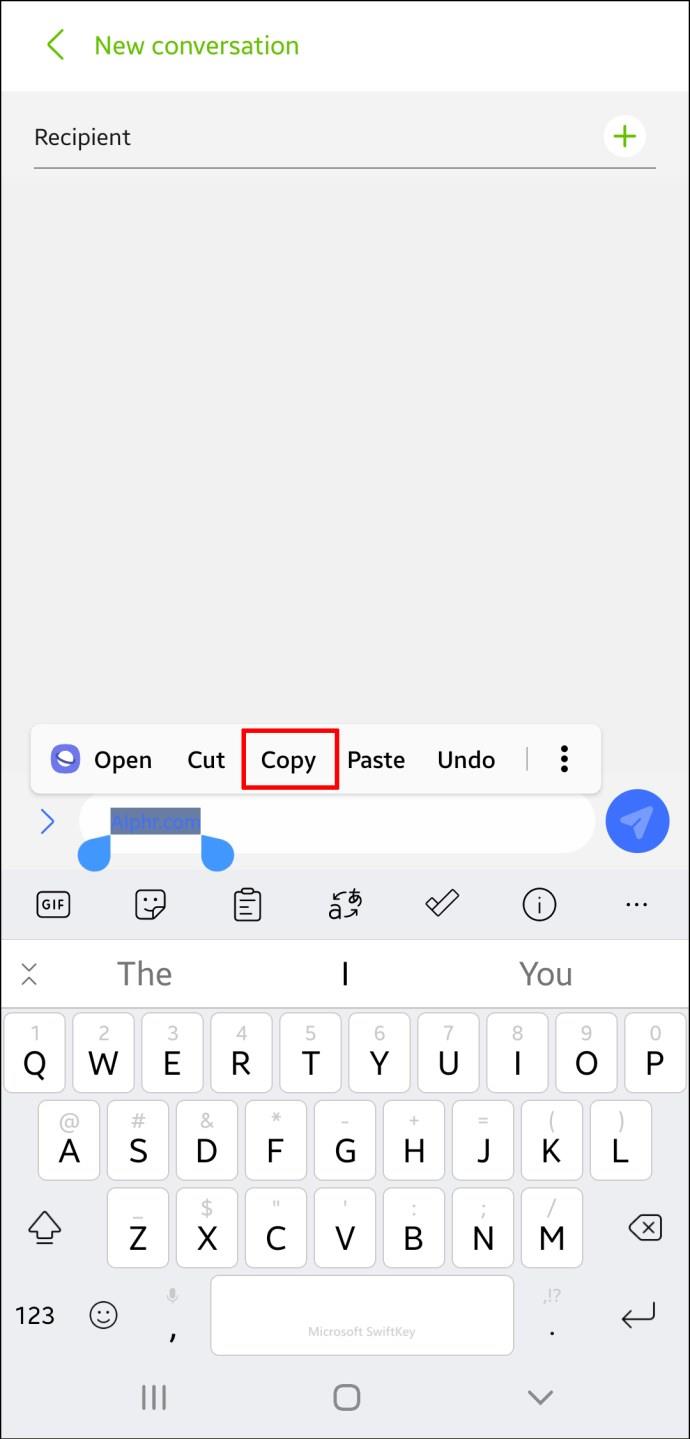

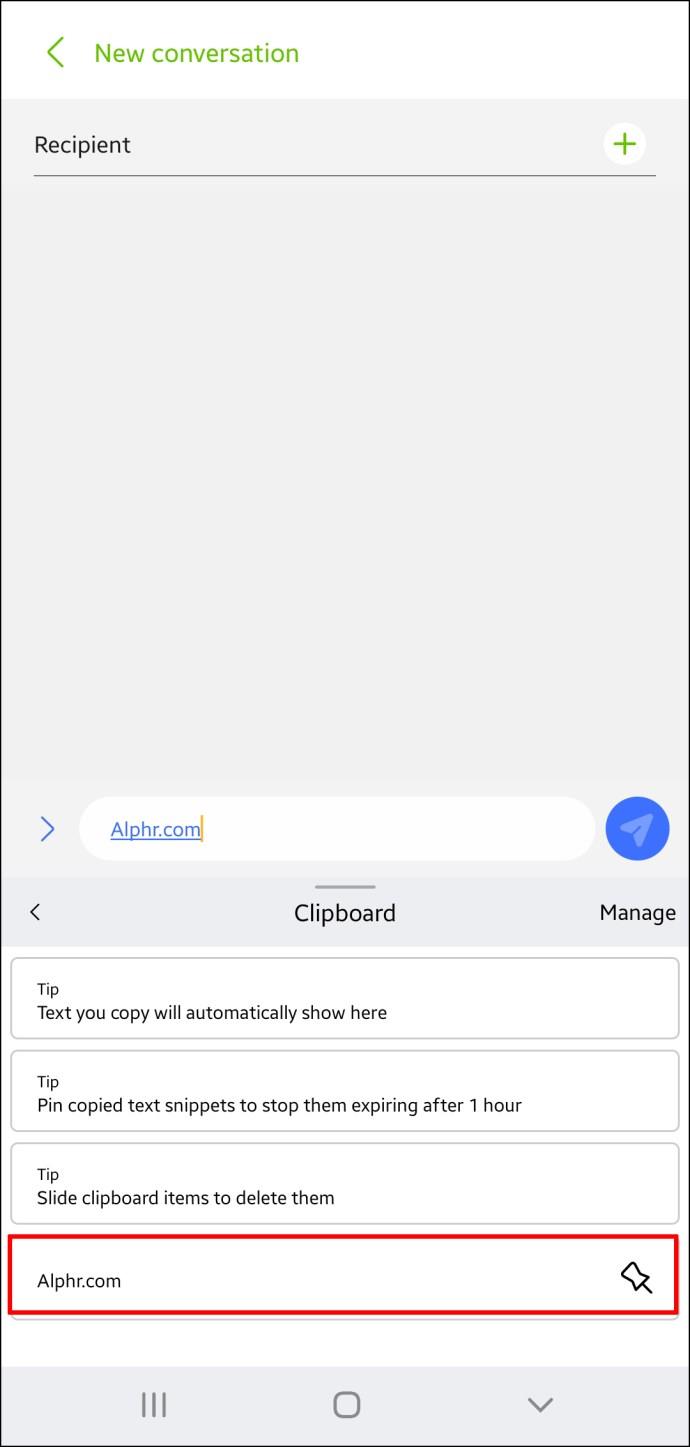
يتيح لك هذا التطبيق أيضًا تثبيت عناصر معينة لمنع انتهاء الصلاحية. اضغط على أيقونة الدبوس على يمين كل واحد تريد حفظه.
تطبيقات أخرى
تتميز العديد من تطبيقات لوحة المفاتيح الأخرى بمديري الحافظة. على الرغم من اختلاف الميزات ، إلا أن معظمها يحتوي على خيارات جيدة للحافظة تمنحك مزيدًا من التحكم في العناصر التي نسختها.
نوصي بـ Chrooma و Ai.type ، لكن العديد منها يقدم ميزات ممتازة.
استخدم تطبيقات الحافظة لعرض محفوظات الحافظة الخاصة بك
تطبيقات الحافظة المستقلة هي طريقة أخرى فعالة لعرض محفوظات الحافظة الخاصة بك. إذا كنت تقوم غالبًا بنسخ ولصق محتوى مختلف وتبحث عن حل لتنظيمه ، فإن تطبيقات الحافظة تعد خيارًا ممتازًا.
تقدم بعض تطبيقات الحافظة ميزات أكثر من تطبيقات لوحة المفاتيح الشائعة مثل Gboard. إنها تسمح لك بتنظيم العناصر المنسوخة إلى فئات ، وتحويلها إلى رموز QR ، وترجمتها إلى لغات مختلفة ، وما إلى ذلك.
مجز أو مقلمة
يعد Clipper أحد أشهر مديري الحافظة على متجر Play. إنه يوفر الكثير من الميزات القيمة التي تجعل التحكم في إدارة الحافظة أسهل بكثير.
فيما يلي كيفية عرض محفوظات الحافظة في Clipper:


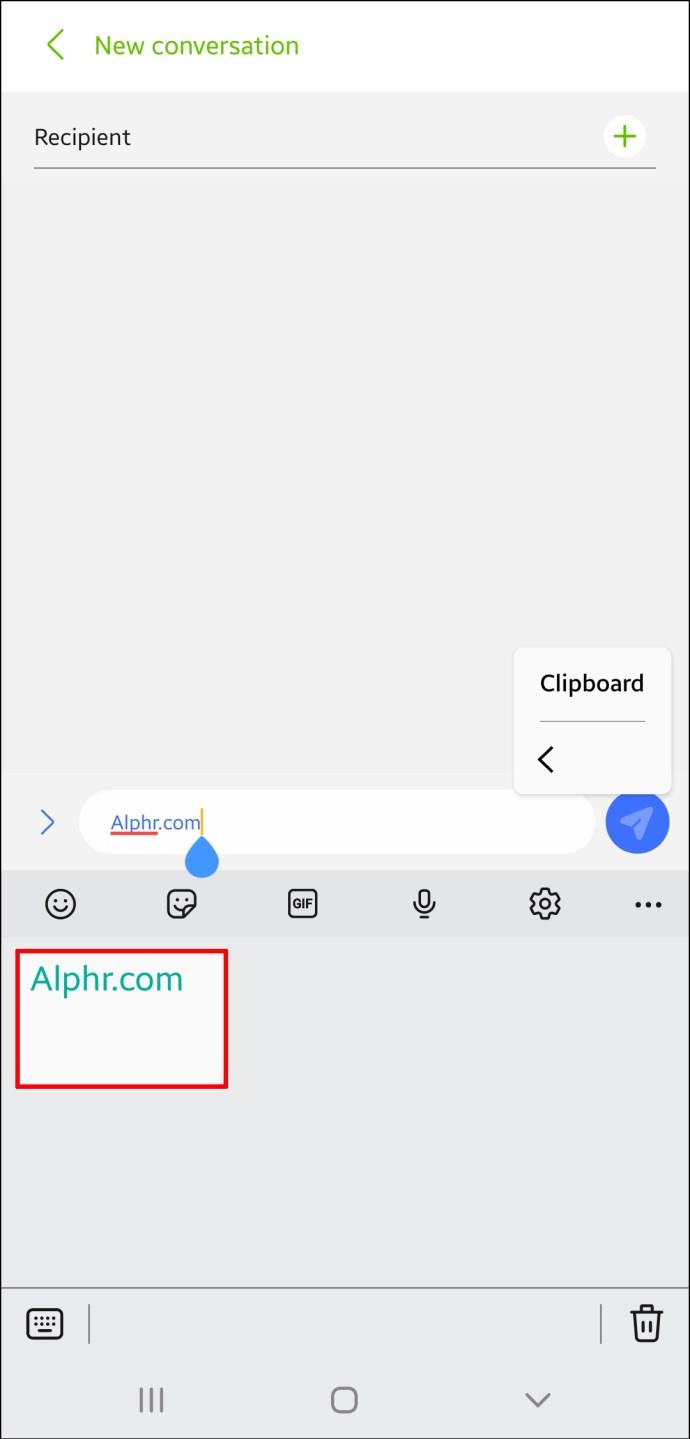
يعد Clipper ممتازًا لأنه يحفظ تلقائيًا كل ما تنسخه ويمكّنك من إضافة قصاصاتك يدويًا. يمكنك القيام بذلك عن طريق الضغط على علامة الجمع في أسفل اليمين وكتابة لقطة.
علاوة على ذلك ، يمكنك الوصول بسرعة إلى Clipper من خلال شريط الحالة الخاص بك وتوفير الوقت إذا كنت بحاجة إلى عرض محفوظات الحافظة الخاصة بك. يسمح لك Clipper أيضًا بتثبيت العناصر التي تستخدمها كثيرًا وفرزها في فئات مختلفة.
مدير الحافظة
يعد Clipboard Manager تطبيقًا مفيدًا آخر يمكن أن يجعل إدارة الحافظة أمرًا سهلاً. يحتوي على أكثر من مليون عملية تنزيل على متجر Play ، مما يثبت شعبيته.
فيما يلي كيفية عرض محفوظات الحافظة باستخدام مدير الحافظة:
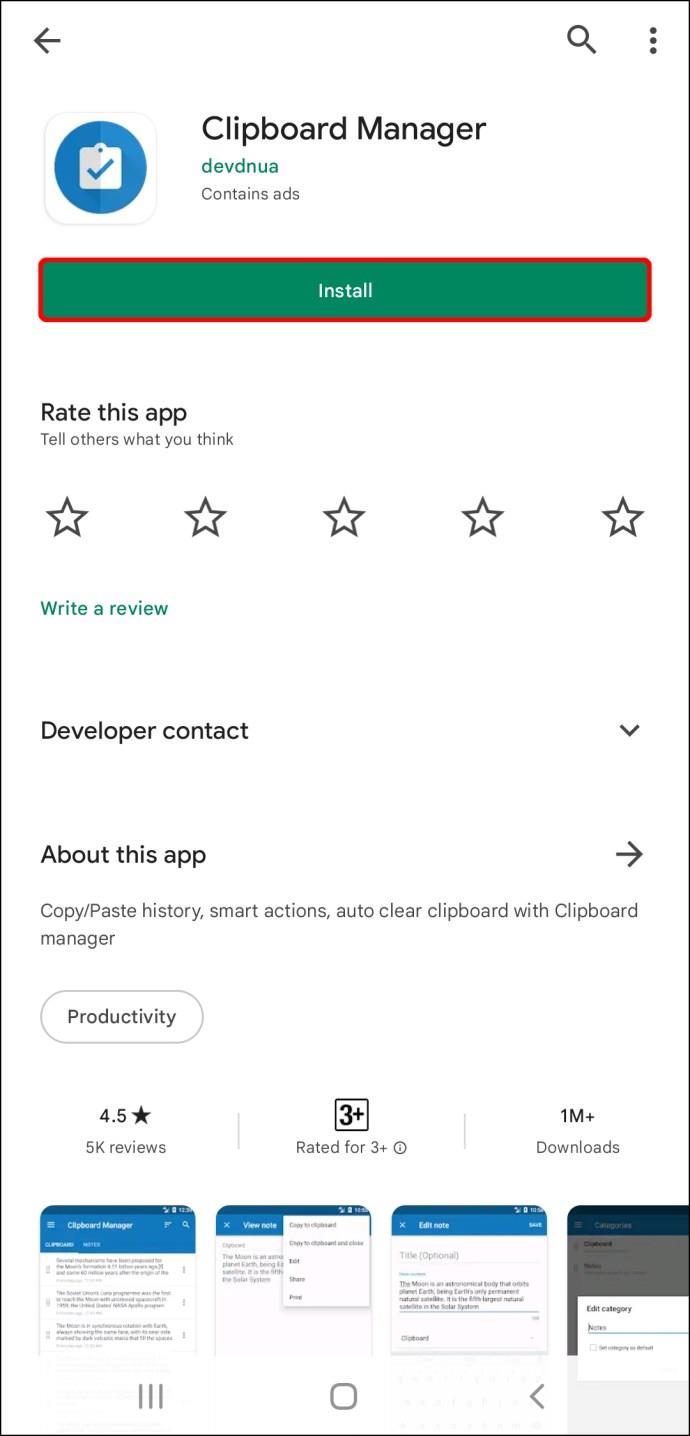
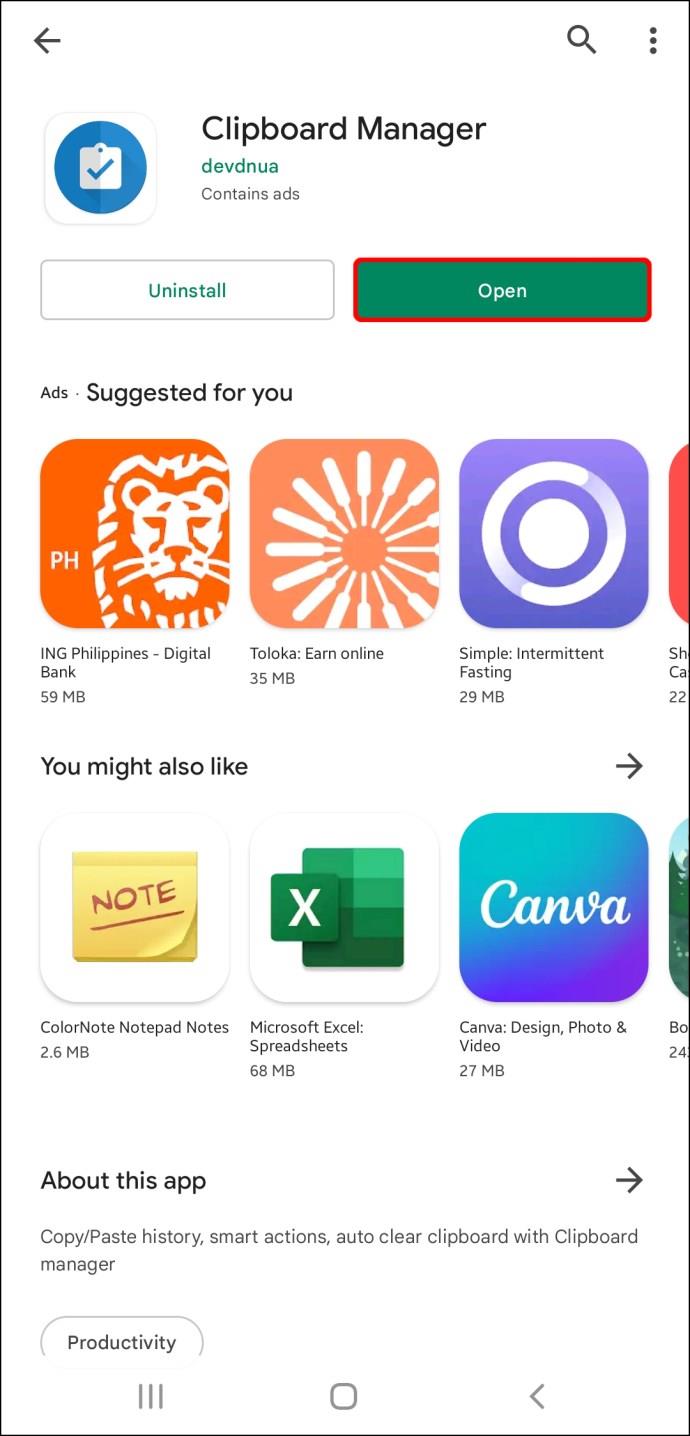
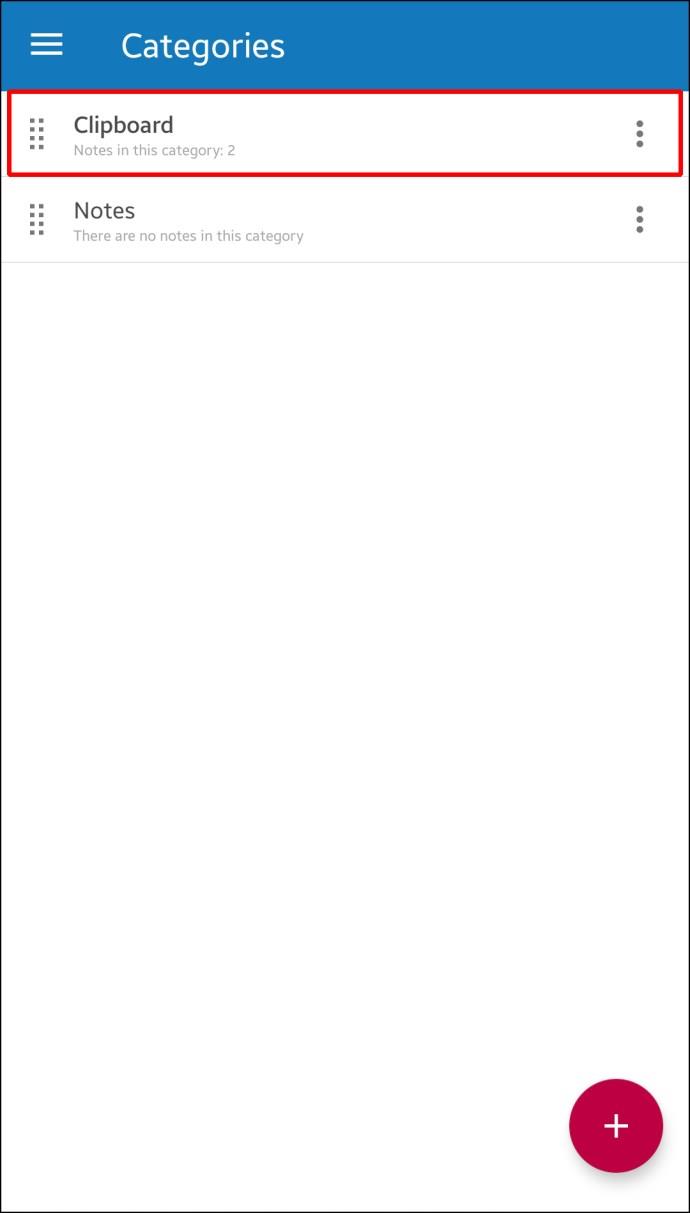
يتزامن مدير الحافظة مع هاتف Android الخاص بك بمجرد تثبيته. عندما تنسخ نصًا على هاتفك ، فإنه يظهر تلقائيًا في التطبيق. يتيح لك التطبيق أيضًا إدارة الحافظة يدويًا ، أي إضافة نص.
علاوة على ذلك ، يمكنك إضافة حافظة مفضلة ، وإنشاء عدد لا يحصى من فئات الحافظة ، واستخدام خيار البحث لمزيد من التنقل المباشر ، ودمج الملاحظات ، وما إلى ذلك.
يمكنك الوصول بسهولة إلى Clipboard Manager مباشرة من شريط الحالة الخاص بك. يمكنك استخدام ميزة الإجراءات الذكية التي تجعل هذا التطبيق متميزًا عن البقية. يمكّنك هذا الخيار من إضافة ملاحظات جديدة أو إجراء بحث في Google أو Wikipedia أو ترجمة محتوى مختلف للحافظة.
تطبيقات إدارة الحافظة الأخرى
تقدم التطبيقات الأخرى مثل Clip Stack و Clipboard Actions & Notes أيضًا ميزات رائعة لإدارة الحافظة. كلاهما أحرار.
تعد تطبيقات الحافظة المستقلة ممتازة إذا كنت تستخدم غالبًا ميزات النسخ واللصق ولكنك لا تريد تغيير لوحة المفاتيح الافتراضية.
نصائح الحافظة
بينما تعمل الحافظة على تبسيط النسخ واللصق ، يميل العديد من الأشخاص إلى ارتكاب أخطاء قد تهدد خصوصيتهم. فيما يلي بعض النصائح لمساعدتك في استخدام وظائف الحافظة بأمان:
في الختام ، تعد الحافظة أدوات بسيطة وقيمة تساعدك على نسخ العناصر ولصقها دون الحاجة إلى كتابتها بشكل متكرر. بمجرد أن تعتاد عليها ، سوف تتساءل لماذا لم تقم بتثبيتها في وقت سابق.
ليس بالضرورة أن يبدو هاتف سامسونج جالاكسي الفاخر مطابقًا تمامًا لأي هاتف آخر في السوق. مع بعض التعديلات البسيطة، يمكنك جعله أكثر خصوصية وأناقة وتميزًا.
بعد أن سئموا من نظام التشغيل iOS، تحولوا أخيرًا إلى هواتف Samsung، وليس لديهم أي ندم على هذا القرار.
تتيح لك واجهة ويب حساب Apple في متصفحك عرض معلوماتك الشخصية، وتغيير الإعدادات، وإدارة الاشتراكات، والمزيد. ولكن في بعض الأحيان، قد لا تتمكن من تسجيل الدخول لأسباب متعددة.
سيساعدك تغيير DNS على iPhone أو تغيير DNS على Android في الحفاظ على اتصال مستقر وزيادة سرعة اتصال الشبكة والوصول إلى المواقع المحظورة.
عندما تصبح ميزة "العثور على موقعي" غير دقيقة أو غير موثوقة، قم بتطبيق بعض التعديلات لجعلها أكثر دقة عندما تكون هناك حاجة إليها بشدة.
لم يتوقع الكثير من الناس أبدًا أن تصبح الكاميرا الأضعف في هواتفهم سلاحًا سريًا للتصوير الإبداعي.
الاتصال قريب المدى هو تقنية لاسلكية تسمح للأجهزة بتبادل البيانات عندما تكون قريبة من بعضها البعض، عادة في غضون بضعة سنتيمترات.
قدمت Apple ميزة "الطاقة التكيفية"، التي تعمل جنبًا إلى جنب مع وضع الطاقة المنخفضة. كلاهما يُطيل عمر بطارية iPhone، لكنهما يعملان بطرق مختلفة تمامًا.
مع تطبيقات النقر التلقائي، لن تحتاج إلى القيام بالكثير عند لعب الألعاب أو استخدام التطبيقات أو المهام المتاحة على الجهاز.
اعتمادًا على احتياجاتك، من المرجح أن تحصل على مجموعة من الميزات الحصرية الخاصة بـ Pixel تعمل على جهاز Android الحالي لديك.
لا يتضمن الإصلاح بالضرورة حذف صورك أو تطبيقاتك المفضلة؛ حيث يتضمن One UI بعض الخيارات التي تسهل استعادة المساحة.
يتعامل معظمنا مع منفذ شحن هواتفنا الذكية كما لو أن وظيفته الوحيدة هي الحفاظ على شحن البطارية. لكن هذا المنفذ الصغير أقوى بكثير مما يُفترض به.
إذا كنت قد سئمت من النصائح العامة التي لا تنجح أبدًا، فإليك بعض النصائح التي غيّرت بهدوء طريقة التقاط الصور.
إذا كنت تبحث عن هاتف ذكي جديد، فأول ما ستقع عليه عيناك بطبيعة الحال هو ورقة المواصفات. فهي مليئة بمعلومات عن الأداء، وعمر البطارية، وجودة الشاشة.
عند تثبيت تطبيق على جهاز iPhone من مصدر آخر، ستحتاج إلى تأكيد موثوقية التطبيق يدويًا. بعد ذلك، سيتم تثبيت التطبيق على جهاز iPhone الخاص بك للاستخدام.












